大阪府立春日丘高等学校 昭和47年卒・学年同窓 藤棚ノート(掲示板)の使い方 ■同窓生専用「藤棚ノート」はこちらです。 春日丘高校昭和47年卒学年同窓を成功させる会 |
| ■ 「藤棚ノート」(掲示板)を見るにはパスワード(全て半角)が必要です。 パスワードは、平成23年7月、平成26年7月に郵送いたしました 「・・・卒業生の皆様へ」 に記載のとおりです。「藤棚ノート」(掲示板)はこちらです。 ■同期生専用ページを見るにはID、パスワードが必要です。 IDとパスワードも「藤棚ノート」で公開しています。 ■同期生は、ID・パスワード請求できます。「事務局・ネット係」へメールをお願い致します。 必ず氏名と、クラス名又は担任名あるいは卒業当時の住所をご記入の上メールして下さい。 |
||
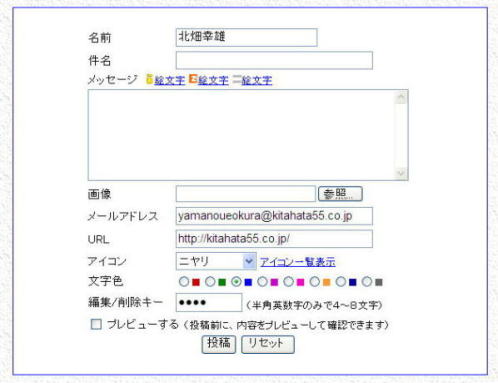 |
| 情報の使い方 | |||||||||||||||||
| 「藤棚ノート」の使い方が不慣れな方も多いので、説明します。有効に使って旧交をあたためてください。 まず、書き込んだ方の情報の使い方です。 ●書き込み者の名前の右横「お猿さんとポスト」 これはメールボタンです。書き込みの時に「メールアドレス」欄に記入すると表示されます。メールしたい方はお猿さんの周辺をクリックしてください。宛先アドレス入力済みのメールソフトが起動します。起動しなかったり何時もと違うメールソフトが起動した方は、宛先のアドレスのみコピーして使って下さい。 ●赤い「HomePage」ボタン 書き込みの時に「URL」欄に記入すると表示されます。書き込みした方の示したホ−ムペ−ジを見ることができます。 |
|||||||||||||||||
 |
|||||||||||||||||
| 書き込みの方法 | |||||||||||||||||
次は書き込みの方法です。編集/削除キー以外の下記項目は全て任意ですので、何もしなくても書き込みはできます。 ●画像 参照ボタンを押すとあなたのパソコンの中味が表示されますので載せたい画像を選んで下さい。投稿できる画像は1枚のみでGIF・JPEG・PNG画像、ファイルサイズは、500KBまでです。 ●メールアドレス 記入すると「お猿さんとポスト」が表示され、藤棚ノートを見た人があなたにメールを送ることができます。メールアドレスを公開したくなければ、何も書き込まないで下さい。 ●URL 同じくホ−ムペ−ジアドレスです。あなたのホ−ムペ−ジや書き込んだ内容に関連するHPアドレスを記入すると赤い「HomePage」ボタンが名前の横に表示されます。 ●アイコン アイコン一覧から好きなアイコンを選ぶと書き込みの頭に表示されます。 ●文字色 色の横のボタンを押すと規定値(赤)以外の色を選択出来ます。 ●編集/削除キー 「投稿」ボタンを押した後でも編集、削除が可能ですが、あなたであることを確認するためのパスワードです。 |
|||||||||||||||||
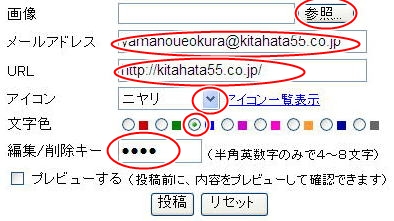 |
|||||||||||||||||
| 投稿後の編集等 | |||||||||||||||||
「投稿」ボタンを押した後でも編集、削除が可能です。「編集」ボタンを押すと「パスワード」を求められます。「パスワード」を記入すると編集画面に代わります。 【注意】トピック(親)記事を削除すると、既にレスがついている場合、本文が「投稿者により削除されました」という文字列に置き換わります。レス(返信)記事は完全に削除されます。 誰かが書き込んだ内容に返信することができます。その書き込みの下にある「返信」ボタンを押して下さい。 |
|||||||||||||||||
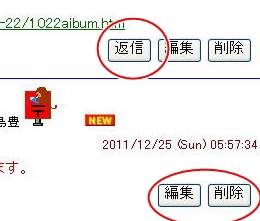 |
|||||||||||||||||
| Q & A | |||||||||||||||||
|
|||||||||||||||||
わからないことがあれば遠慮無くメールして下さい。友だちの輪をどんどん広げましょう。 もっと詳しい使い方は「掲示板の使い方」(外部リンク)を熟読してください。 |
|||||||||||||||||
| 春日丘高校昭和47年卒学年同窓を成功させる会 事務局・連絡先 「藤棚ノート」(掲示板)への書き込みの仕方等がわからない方は 「掲示板の使い方」(外部リンク)をご覧下いただくか、 遠慮無く「事務局・ネット係」へメールしてください。 |
|||||||||||||||||
|
|||||||||||||||||
|
|
|||||||||||||||||